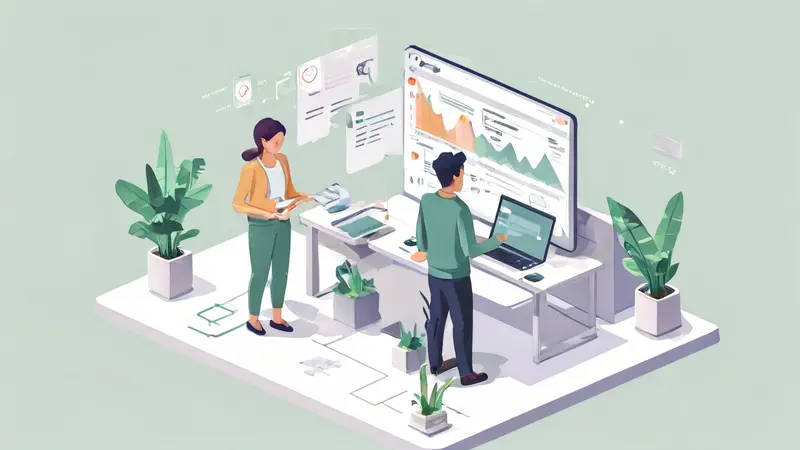
在团队中协作处理Word文档时,主要的方法有:使用云存储平台、利用版本控制、实时编辑工具、明确分工。其中,使用云存储平台是最为常见且高效的方法。例如,通过Google Drive或OneDrive进行文件共享,可以确保团队成员始终访问最新版本的文档,并且可以实时进行编辑和评论,提高工作效率。
使用云存储平台,首先要选择一个合适的云存储服务,如Google Drive、OneDrive或Dropbox。这些平台不仅提供充足的存储空间,还支持多种文件格式的在线编辑。以Google Drive为例,团队成员可以通过共享链接访问同一个文档,进行实时的编辑、评论和讨论。每个修改都会自动保存,并且可以随时查看版本历史,确保所有的更改都记录在案,便于回溯和审查。
一、云存储平台的选择与使用
1.1、Google Drive
Google Drive是一个非常受欢迎的云存储服务,它提供了强大的文件共享和协作功能。通过Google Drive,团队成员可以轻松地共享文档,进行实时编辑和评论,极大地提升了工作效率。
使用Google Drive进行协作时,首先需要创建一个Google账户并登录。然后,可以通过“新建”按钮创建一个新的Word文档,或者上传现有的Word文件。接下来,通过点击“共享”按钮,可以生成一个共享链接,将其发送给团队成员。团队成员只需点击链接,即可访问并编辑文档。
此外,Google Drive还支持版本历史功能。每次文档被编辑时,系统都会自动保存一个新版本。通过查看版本历史,团队成员可以轻松地回溯到之前的版本,查看每次修改的具体内容,确保所有的更改都记录在案。
1.2、OneDrive
OneDrive是微软提供的云存储服务,与Microsoft Office集成紧密,是另一个非常适合团队协作的平台。通过OneDrive,团队成员可以共享Word文档,进行实时编辑和评论。
使用OneDrive进行协作时,首先需要创建一个Microsoft账户并登录。然后,可以通过上传按钮将现有的Word文件上传到OneDrive。接下来,通过右键点击文件,选择“共享”选项,可以生成一个共享链接,将其发送给团队成员。团队成员只需点击链接,即可访问并编辑文档。
OneDrive同样支持版本历史功能。每次文档被编辑时,系统都会自动保存一个新版本。通过查看版本历史,团队成员可以轻松地回溯到之前的版本,查看每次修改的具体内容,确保所有的更改都记录在案。
二、版本控制的重要性
2.1、避免冲突和数据丢失
版本控制是团队协作中非常重要的一环,它可以帮助团队避免冲突和数据丢失。在多人同时编辑同一个文档时,可能会出现不同步或冲突的情况。通过版本控制,团队可以确保每次修改都被记录下来,便于回溯和审查。
例如,在Google Drive和OneDrive中,每次文档被编辑时,系统都会自动保存一个新版本。团队成员可以通过查看版本历史,轻松地回溯到之前的版本,确保所有的更改都记录在案。此外,如果出现冲突,团队成员可以手动解决冲突,选择保留或放弃某些更改。
2.2、提高协作效率
版本控制还可以提高团队的协作效率。在多人协作编辑文档时,团队成员可以通过查看版本历史,了解每次修改的具体内容,确保所有的更改都符合项目要求。此外,版本控制还可以帮助团队成员快速找到并解决问题,避免重复工作,提高工作效率。
例如,在Google Drive和OneDrive中,团队成员可以通过查看版本历史,轻松地找到并解决问题。此外,团队成员还可以通过评论功能,进行实时讨论和交流,确保所有的修改都符合项目要求。
三、实时编辑工具的使用
3.1、Google Docs
Google Docs是一个非常强大的实时编辑工具,与Google Drive集成紧密。通过Google Docs,团队成员可以在同一个文档中进行实时编辑和评论,提高协作效率。
使用Google Docs进行协作时,首先需要创建一个Google账户并登录。然后,可以通过Google Drive创建一个新的Google Docs文档,或者将现有的Word文件转换为Google Docs格式。接下来,通过点击“共享”按钮,可以生成一个共享链接,将其发送给团队成员。团队成员只需点击链接,即可访问并编辑文档。
Google Docs支持实时编辑功能,团队成员可以在同一个文档中进行实时编辑和评论。每次修改都会自动保存,并且可以随时查看版本历史,确保所有的更改都记录在案。此外,Google Docs还支持评论和建议功能,团队成员可以通过评论进行实时讨论和交流,确保所有的修改都符合项目要求。
3.2、Microsoft Word Online
Microsoft Word Online是微软提供的在线编辑工具,与OneDrive集成紧密。通过Microsoft Word Online,团队成员可以在同一个文档中进行实时编辑和评论,提高协作效率。
使用Microsoft Word Online进行协作时,首先需要创建一个Microsoft账户并登录。然后,可以通过OneDrive上传现有的Word文件,或者在OneDrive中创建一个新的Word文档。接下来,通过右键点击文件,选择“共享”选项,可以生成一个共享链接,将其发送给团队成员。团队成员只需点击链接,即可访问并编辑文档。
Microsoft Word Online支持实时编辑功能,团队成员可以在同一个文档中进行实时编辑和评论。每次修改都会自动保存,并且可以随时查看版本历史,确保所有的更改都记录在案。此外,Microsoft Word Online还支持评论和建议功能,团队成员可以通过评论进行实时讨论和交流,确保所有的修改都符合项目要求。
四、明确分工与沟通
4.1、角色分配和任务分解
在团队协作中,明确分工和角色分配是非常重要的。每个团队成员应该清楚自己的职责和任务,确保工作顺利进行。例如,可以指定一名团队成员负责总体文档结构和布局,另一名团队成员负责撰写内容,第三名团队成员负责校对和审核。通过明确分工,团队可以提高工作效率,避免重复工作和冲突。
任务分解也是团队协作中的关键一步。将复杂的任务分解为多个小任务,每个小任务由不同的团队成员负责,可以提高工作效率。例如,在编写Word文档时,可以将文档分为多个章节,每个章节由不同的团队成员负责撰写。这样,可以同时进行多个任务,提高整体工作效率。
4.2、有效沟通与反馈
有效的沟通和反馈是团队协作中不可或缺的环节。团队成员需要保持实时沟通,确保所有的修改和建议都能及时传达和讨论。例如,可以使用即时通讯工具(如Slack、Microsoft Teams)进行实时交流,确保所有的团队成员都能及时了解项目进展和修改情况。
反馈也是团队协作中的关键一步。团队成员应该定期进行反馈和讨论,确保所有的修改都符合项目要求。例如,可以定期召开团队会议,讨论文档的进展和修改情况,提出意见和建议。通过及时的反馈和讨论,团队可以不断优化和改进文档,确保最终的质量。
五、项目管理工具的辅助
5.1、Trello
Trello是一个非常受欢迎的项目管理工具,可以帮助团队进行任务分解和进度管理。通过Trello,团队成员可以创建任务卡片,分配任务,跟踪进度,确保所有的任务都能按时完成。
使用Trello进行协作时,首先需要创建一个Trello账户并登录。然后,可以创建一个新的看板,将任务分解为多个卡片,每个卡片代表一个小任务。接下来,可以将任务卡片分配给不同的团队成员,设置截止日期和优先级。团队成员可以通过拖动卡片,更新任务进度,确保所有的任务都能按时完成。
Trello还支持评论和附件功能,团队成员可以在任务卡片中进行评论和讨论,上传附件和文档,确保所有的修改和建议都能及时传达和讨论。通过Trello,团队可以有效地进行任务管理和进度跟踪,提高协作效率。
5.2、Asana
Asana是另一个非常强大的项目管理工具,可以帮助团队进行任务分解和进度管理。通过Asana,团队成员可以创建任务,分配任务,跟踪进度,确保所有的任务都能按时完成。
使用Asana进行协作时,首先需要创建一个Asana账户并登录。然后,可以创建一个新的项目,将任务分解为多个任务,每个任务代表一个小任务。接下来,可以将任务分配给不同的团队成员,设置截止日期和优先级。团队成员可以通过更新任务状态,更新任务进度,确保所有的任务都能按时完成。
Asana还支持评论和附件功能,团队成员可以在任务中进行评论和讨论,上传附件和文档,确保所有的修改和建议都能及时传达和讨论。通过Asana,团队可以有效地进行任务管理和进度跟踪,提高协作效率。
六、文档格式和一致性
6.1、制定统一的文档格式
在团队协作中,保持文档格式的一致性是非常重要的。统一的文档格式可以提高文档的专业性和可读性,确保所有的内容都符合项目要求。例如,可以制定统一的标题、字体、段落样式和页眉页脚格式,确保所有的章节和部分都保持一致。
制定统一的文档格式时,可以创建一个模板文档,将所有的格式样式都预先设置好。团队成员可以通过复制模板文档,确保所有的内容都符合统一的格式要求。此外,可以使用样式功能,将常用的标题、段落样式保存为样式,方便团队成员快速应用。
6.2、校对和审核
校对和审核是确保文档质量的重要环节。在团队协作中,可以指定一名团队成员负责校对和审核,确保所有的内容都符合项目要求。例如,可以进行拼写和语法检查,确保文档中没有拼写和语法错误。此外,还可以进行内容审核,确保所有的内容都准确无误,符合项目要求。
校对和审核时,可以使用Word的拼写和语法检查功能,自动检测文档中的拼写和语法错误。此外,可以使用评论和建议功能,进行内容审核和修改建议,确保所有的内容都符合项目要求。
七、安全与权限管理
7.1、设置访问权限
在团队协作中,确保文档的安全性和权限管理是非常重要的。通过设置访问权限,可以确保只有授权的团队成员可以访问和编辑文档,防止未经授权的访问和修改。例如,可以将文档设置为仅限特定团队成员访问,或者设置为只读权限,防止未经授权的修改。
在Google Drive和OneDrive中,可以通过共享设置,设置文档的访问权限。可以将文档设置为仅限特定团队成员访问,或者设置为公开访问。此外,还可以设置不同的权限级别,例如编辑权限、评论权限和查看权限,确保只有授权的团队成员可以进行相应的操作。
7.2、数据备份和恢复
数据备份和恢复是确保文档安全性的关键步骤。在团队协作中,定期进行数据备份,可以防止数据丢失和损坏。例如,可以将文档定期备份到本地存储设备,或者使用云存储服务进行自动备份,确保所有的数据都能及时恢复。
在Google Drive和OneDrive中,可以通过版本历史功能,轻松地恢复之前的版本。此外,可以使用第三方备份工具,定期将文档备份到本地存储设备,确保数据的安全性和可靠性。
八、总结
通过使用云存储平台、版本控制、实时编辑工具、明确分工和沟通、项目管理工具、文档格式和一致性、安全与权限管理等方法,团队可以有效地进行Word文档的协作,提高工作效率和文档质量。在实际应用中,可以根据团队的具体需求和项目要求,选择合适的工具和方法,确保协作顺利进行。
相关问答FAQs:
1. 什么是Word协作功能?
Word协作功能是指多个用户可以同时在同一份Word文档上进行编辑、评论和共享的功能。通过协作功能,用户可以实时地与他人合作完成文档,提高工作效率。
2. 我如何在Word中启用协作功能?
要启用Word的协作功能,首先打开需要协作的文档。然后,点击工具栏上的“共享”按钮或者在菜单栏中选择“文件”>“共享”选项。接下来,选择“邀请他人协作”并输入协作人员的电子邮件地址。点击“发送”后,其他用户将收到邀请并可以开始协作。
3. 在Word中如何与他人一起编辑文档?
要与他人一起编辑Word文档,您需要在文档中启用协作功能。在协作模式下,您可以看到其他协作者的光标位置和更改。您可以同时编辑文档的不同部分,更改将实时同步。此外,您还可以使用评论功能与其他协作者进行讨论和提供反馈。
4. 如何跟踪Word文档中的更改和修订?
要跟踪Word文档中的更改和修订,您可以使用“修订”功能。在Word中,点击“审阅”选项卡上的“开始修订”按钮。当您和其他协作者进行更改时,这些更改将以不同颜色显示,并且可以通过查看修订历史记录来查看更改的详细信息。您还可以选择接受或拒绝其他协作者的更改。
5. Word协作功能适用于哪些场景?
Word协作功能适用于许多场景,如团队合作、共同撰写文件、编辑和校对工作。它可以在学术研究、商务合作、项目管理等各个领域中发挥作用。通过协作功能,多个用户可以实时地在同一份文档上进行协作,提高工作效率和减少沟通成本。





























